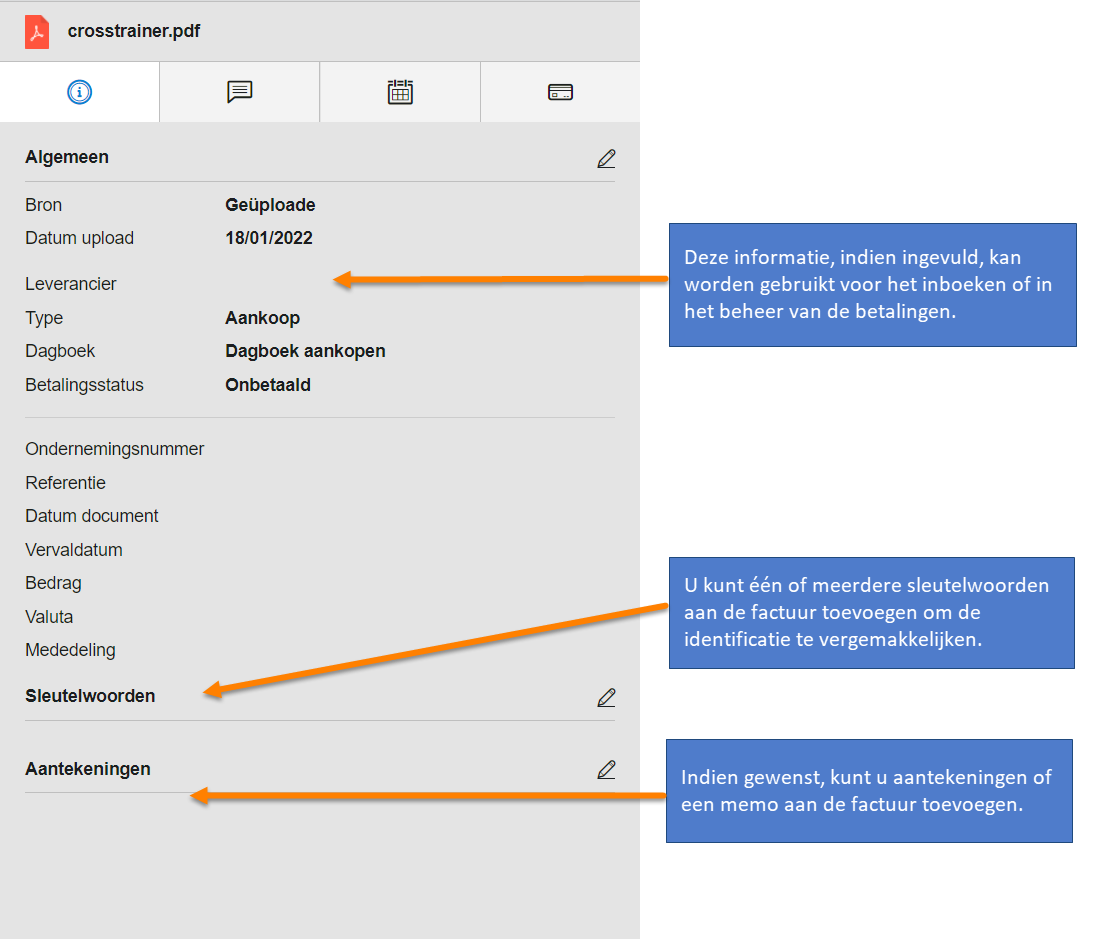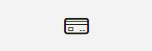Een dubbele klik volstaat om de factuur van uw keuze in full screen weer te geven en om extra informatie, berichten, taken en betalingen toe te voegen.
Begin een conversatie met uw klant over dit document. | |
Maak een taak gerelateerd aan het document dat u bekijkt. | |
Maak een betaling aan voor de factuur dat u bekijkt of markeer het factuur als betaald. |
Aanmaken van een nieuwe conversatie:
Dit bericht verschijnt nu in het tabblad ‘Berichten’.
Aanmaken van een nieuwe taak:
Klik op .
- Vul de informatie in met betrekking tot de taak die u aan het maken bent:
- Dag van uitvoering
- Titel
- Beschrijving van de taak
- Wijs de taak toe aan de bestemmeling.
- En druk op
Deze taak verschijnt nu in de kalender van het tabblad ‘TAKEN’.
Een betaling aanmaken voor deze factuur of deze factuur als betaald markeren
Voor de betaling van deze factuur verwijzen we naar het hoofdstuk 'Betalingen'.
Om deze factuur als betaald te markeren, klik op.
De miniatuur van het document is nu voorzien van gekleurde stippen die het volgende betekenen:
| Een taak is toegewezen aan dit document. | |
| Een conversatie is gekoppeld aan dit document. | |
| Betalingsstatus: Betaald. | |
| Betalingsstatus: Onbetaald. |
Andere acties op facturen en documenten
Wanneer u op een factuur dubbelklikt om ze in full screen te bekijken, kunt u ook:
De factuur 90 ° naar links of naar rechts draaien. | |
De factuur / het document als favoriet markeren. | |
De factuur / het document downloaden. | |
De factuur / het document naar de accountant verzenden. | |
De factuur / het document wissen. |
Het wissen van een factuur / een document is mogelijk indien deze factuur / dit document nog niet naar de accountant werd verzonden.
Wanneer de wijzigingen rond zijn, kunt u de facturen die u naar uw accountant wenst te verzenden, selecteren.
Om een of meerdere facturen te selecteren, hoeft u enkel het vakje onder de factuur aan te vinken.
U mag ook de hierboven uitgelegde filters gebruiken en/of klikken op .
Wanneer u alle gewenste facturen geselecteerd hebt, kunt u:
Uw geselecteerde facturen / documenten naar uw accountant verzenden. Deze zullen verplaatst worden van het tabblad 'Mijn Facturen' naar het tabblad 'Verzonden naar Accountant'. | |
Markeer uw factuur als gelezen. | |
Bewerk de informatie van uw factuur: type, betalingsstatus, ... | |
De factuur / het document 90 ° naar links draaien. | |
De factuur / het document 90 ° naar rechts draaien. | |
Meerdere pagina's van eenzelfde factuur groeperen. | |
De factuur / het document naar een andere map verplaatsen. | |
Uw factuur / document delen per mail met een relatie die geen toegang heeft tot Connect. | |
Downloaden van uw geselecteerde factuur / document. | |
Wissen van de factuur / het document. |
Het wissen van een factuur / document is mogelijk indien deze factuur / dit document nog niet naar de accountant werd verzonden.
Door meerdere facturen voor verschillende derden te groeperen, worden de gegevens die mogelijk door de gebruiker zijn ingevoerd bij het bewerken van de facturen, onomkeerbaar gewist. Alleen het btw-nummer van de 1ste factuur blijft behouden.